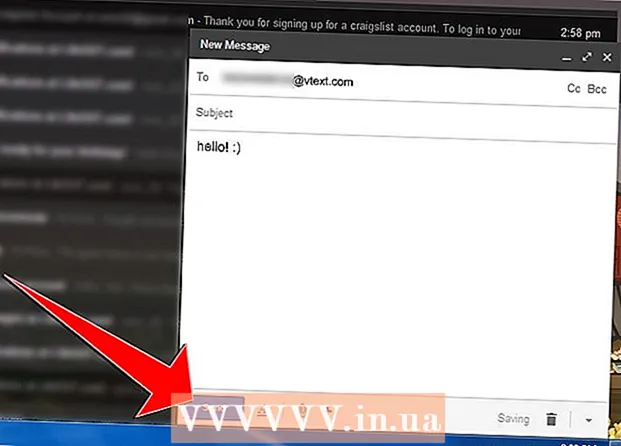Autor:
Tamara Smith
Data De Criação:
28 Janeiro 2021
Data De Atualização:
1 Julho 2024

Contente
- Dar um passo
- Parte 1 de 2: Acessando o Editor de Marcação
- Parte 2 de 2: Adicionando texto a uma foto
Este artigo irá ensiná-lo a usar o Editor de marcação do seu iPhone para adicionar texto a uma foto.
Dar um passo
Parte 1 de 2: Acessando o Editor de Marcação
 Abra suas fotos do iPhone. O ícone Fotos se assemelha a um moinho de vento colorido em uma caixa branca. Está na sua tela inicial.
Abra suas fotos do iPhone. O ícone Fotos se assemelha a um moinho de vento colorido em uma caixa branca. Está na sua tela inicial.  Abra a foto que deseja editar. Você pode abrir uma foto em seus Álbuns, Momentos, Memórias ou Compartilhamento de Fotos do iCloud.
Abra a foto que deseja editar. Você pode abrir uma foto em seus Álbuns, Momentos, Memórias ou Compartilhamento de Fotos do iCloud.  Pressione o botão Editar. Este botão se assemelha a três controles deslizantes em uma barra de ferramentas na parte inferior da tela.
Pressione o botão Editar. Este botão se assemelha a três controles deslizantes em uma barra de ferramentas na parte inferior da tela.  Pressione o botão Mais. Este botão se parece com três pontos dentro de um círculo na parte inferior direita da tela.
Pressione o botão Mais. Este botão se parece com três pontos dentro de um círculo na parte inferior direita da tela.  Pressione Markup. Este é o ícone de uma barra de ferramentas no menu pop-up. Isso abrirá sua foto no editor de marcação.
Pressione Markup. Este é o ícone de uma barra de ferramentas no menu pop-up. Isso abrirá sua foto no editor de marcação. - Se você não vir a marcação, pressione "Mais" e deslize o botão Marcação para a posição Ativado. O interruptor deve estar verde.
Parte 2 de 2: Adicionando texto a uma foto
 Pressione o botão Texto. Este é o ícone T em uma caixa na barra de ferramentas na parte inferior da tela. Este botão adicionará um campo de texto à sua foto com um texto padrão dentro.
Pressione o botão Texto. Este é o ícone T em uma caixa na barra de ferramentas na parte inferior da tela. Este botão adicionará um campo de texto à sua foto com um texto padrão dentro.  Pressione o texto duas vezes. Isso permitirá que você edite e substitua o texto padrão no campo de texto.
Pressione o texto duas vezes. Isso permitirá que você edite e substitua o texto padrão no campo de texto.  Digite seu texto usando o teclado.
Digite seu texto usando o teclado. Pressione o botão Concluído acima do teclado. Este é um botão diferente do botão Concluído no canto superior direito da tela.
Pressione o botão Concluído acima do teclado. Este é um botão diferente do botão Concluído no canto superior direito da tela.  Selecione uma cor para o seu texto. Ao pressionar uma cor na paleta de cores na parte inferior da tela, você mudará a cor do seu texto.
Selecione uma cor para o seu texto. Ao pressionar uma cor na paleta de cores na parte inferior da tela, você mudará a cor do seu texto.  Pressione AA próximo à paleta de cores. Este botão permite ajustar a fonte, o tamanho do texto e o alinhamento.
Pressione AA próximo à paleta de cores. Este botão permite ajustar a fonte, o tamanho do texto e o alinhamento.  Selecione uma fonte. Você pode escolher entre Helvetica, Georgia e Noteworthy.
Selecione uma fonte. Você pode escolher entre Helvetica, Georgia e Noteworthy.  Altere o tamanho do seu texto. Mova o controle deslizante de tamanho do texto para a direita para um texto maior e para a esquerda para um texto menor.
Altere o tamanho do seu texto. Mova o controle deslizante de tamanho do texto para a direita para um texto maior e para a esquerda para um texto menor.  Selecione um alinhamento para o seu texto. Pressione o botão Alinhar na parte inferior do menu pop-up. Você pode alinhar à esquerda, centralizado, direito ou arredondado.
Selecione um alinhamento para o seu texto. Pressione o botão Alinhar na parte inferior do menu pop-up. Você pode alinhar à esquerda, centralizado, direito ou arredondado.  Pressione o botão AA novamente. Isso fechará o pop-up.
Pressione o botão AA novamente. Isso fechará o pop-up.  Toque no texto e arraste-o. Você pode movê-lo dentro da imagem.
Toque no texto e arraste-o. Você pode movê-lo dentro da imagem.  Toque em Concluído no canto superior direito da tela.
Toque em Concluído no canto superior direito da tela. Toque em Concluído novamente no canto inferior direito da tela. Isso salvará o texto em sua foto.
Toque em Concluído novamente no canto inferior direito da tela. Isso salvará o texto em sua foto.